Kaip atrakinti „iPhone“ paslėptą asmenukės portreto režimą „Facebook“, „Instagram“, „Snapchat“, „Zoom“ ir kitoms populiarioms programoms
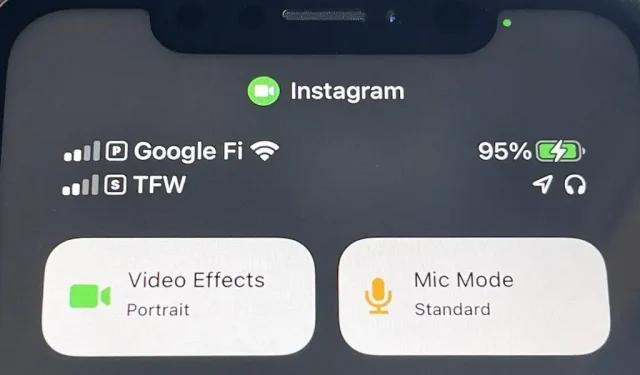
Jei jums patinka naudoti portreto režimą asmenukėms savo „iPhone“, turite patikrinti paslėptą funkciją, kuri vaizdo įrašams suteikia mažo lauko gylio efektą, kai naudojate priekinę „FaceTime“ kamerą ir net trečiųjų šalių programas, pvz., „Facebook“, „Instagram“, „Snapchat“, ir Zoom.
„Apple“ pirmiausia įgalino asmenukės portreto stiliaus vaizdo efektą „iOS 15“ ir „iPadOS 15“ savo „FaceTime“ programoje, bet taip pat atvėrė vaizdo efektą trečiųjų šalių kūrėjams.
„Apple“ teigimu, priekinės kameros efektui sukurti naudojamas neuroninis variklis, „taip pat išlavintas monokulinis gylio tinklas, kad būtų galima apytiksliai priartėti prie tikros kameros su plačiai atidarytu objektyvu“. 1920 × 1440 pikselių skiriamoji geba ir maksimalus kadrų dažnis 30 kadrų per sekundę, kad būtų išlaikytas našumas.
Kurios programos palaiko portreto vaizdo efektą?
Nors bet kuri programa, galinti filmuoti asmenukę, gali įjungti šią funkciją, visos programos, kurios naudoja foninio balso per internetą funkciją, automatiškai turi portreto vaizdo efektą, kurį galite naudoti.
„Instagram“ ir „Snapchat“ gali atrodyti ne kaip „VoIP“ programos, tačiau jose yra vaizdo pokalbių galimybės, todėl jose galite naudoti portreto vaizdo efektą. Šis efektas taip pat veikia „Facebook“, „Messenger“, kai kuriose srautinio perdavimo programose, pvz., „Twitch“, ir vaizdo konferencijų įrankiuose, pvz., „Google Meet“. Jei ši funkcija programai automatiškai neįjungta, programos kūrėjas turi pridėti naują raktą prie programos Info.plist failo, skirto NSCameraPortraitEffectEnabled.
Kurie įrenginiai palaiko portreto vaizdo efektą?
Portreto vaizdo efektas veikia iPhone ir iPad modeliuose su A12 Bionic procesoriumi arba naujesne versija ir kuriuose veikia iOS arba iPadOS 15 ar naujesnė versija. Jis netgi veikia visuose „Mac“ kompiuteriuose su „Apple Silicon“, kuriame veikia 12 Monterey ar naujesnė versija. Visą suderinamų Apple įrenginių sąrašą galite pamatyti šio straipsnio pabaigoje.
Pastaba. Portreto režimas anksčiau veikė su „TikTok“, tačiau nuo paskutinio atnaujinimo jis nebepasiekiamas. Tikimės, kad jis sugrįš būsimame leidime.
Kaip įgalinti portreto vaizdo efektą palaikomose programose
Norėdami pasiekti portreto vaizdo efektą arba patikrinti, ar efektas pasiekiamas, atidarykite kamerą programoje, kad galėtumėte tiesiogiai transliuoti, užfiksuoti istoriją, dalyvauti vaizdo pokalbiuose ir kt. Tada būtinai perjunkite į priekinę kamerą.
„Snapchat“ programoje efektas veikia pagrindinėje kameroje kuriant istorijas „Facebook“, „Instagram“, „Messenger“ ar „Snapchat“ bei atliekant vaizdo skambučius pokalbių kambariuose, kuriuose siūlomi vaizdo pokalbiai.
Kai fotoaparato rėmelyje matomas jūsų veidas, atidarykite valdymo centrą ir pamatysite du naujus mygtukus: „Vaizdo efektai“ ir „Mikrofono režimas“. Bakstelėkite Vaizdo įrašo efektai, tada pasirinkite Portretas, kad įjungtumėte šią funkciją. (Taip pat galite jį išjungti.) Jei jis įjungtas, uždarykite valdymo centrą ir jūsų fonas turėtų būti neryškus.
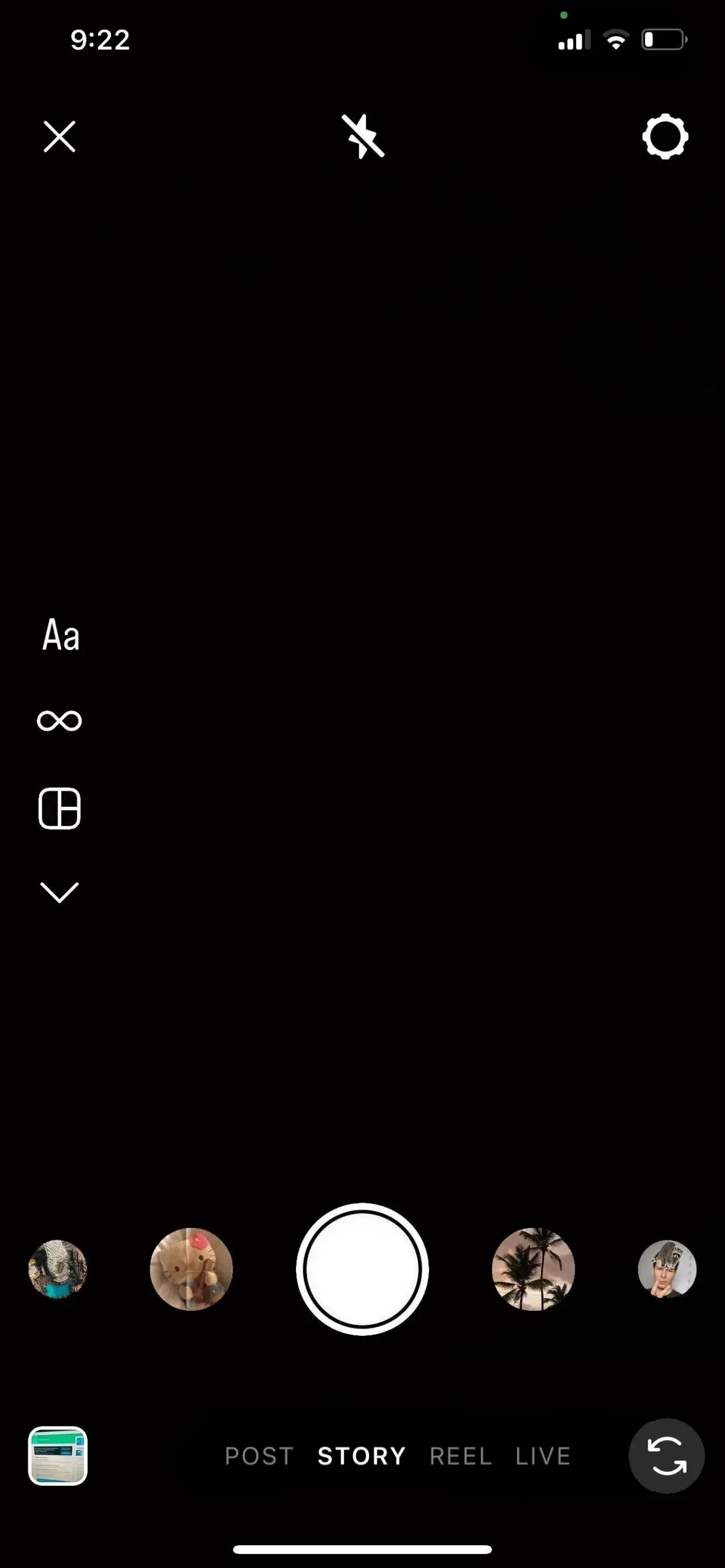
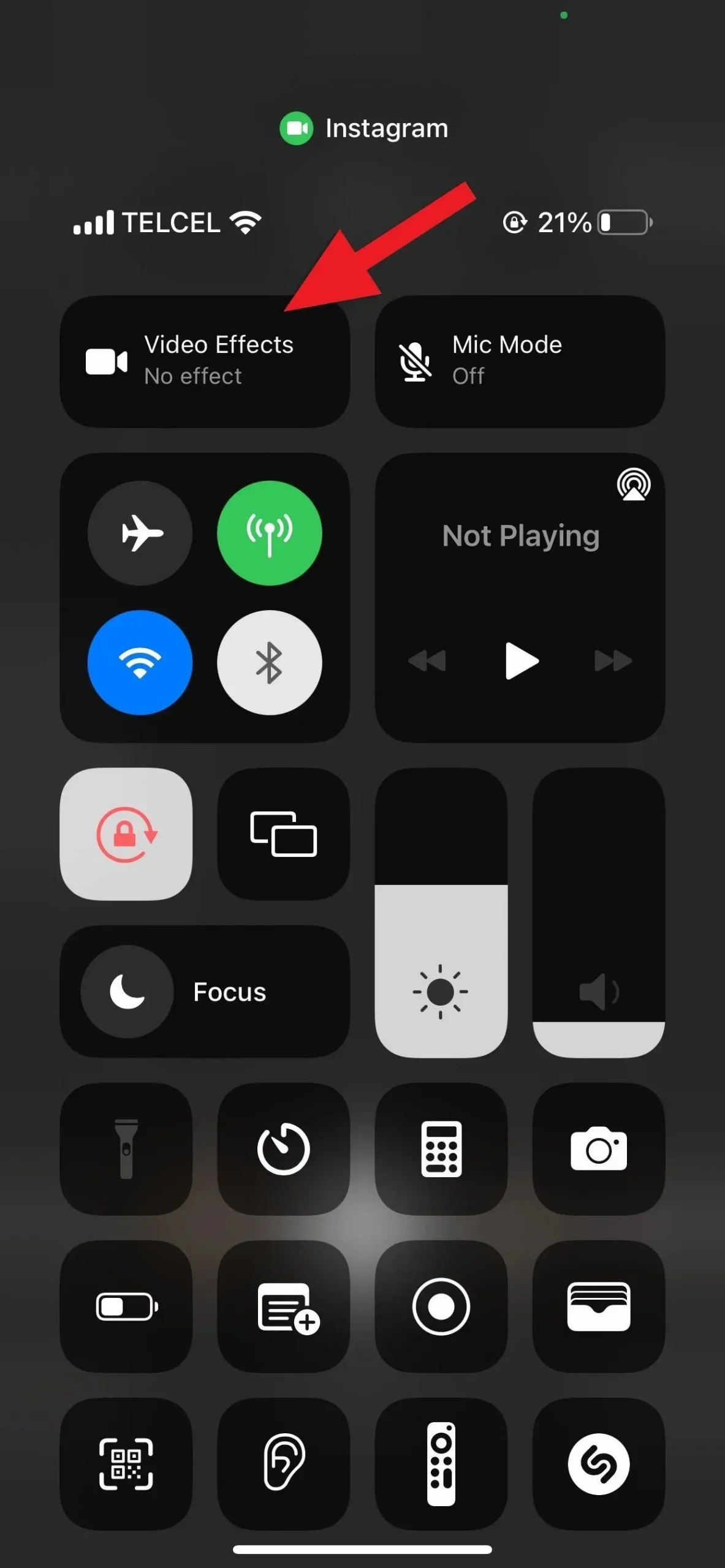
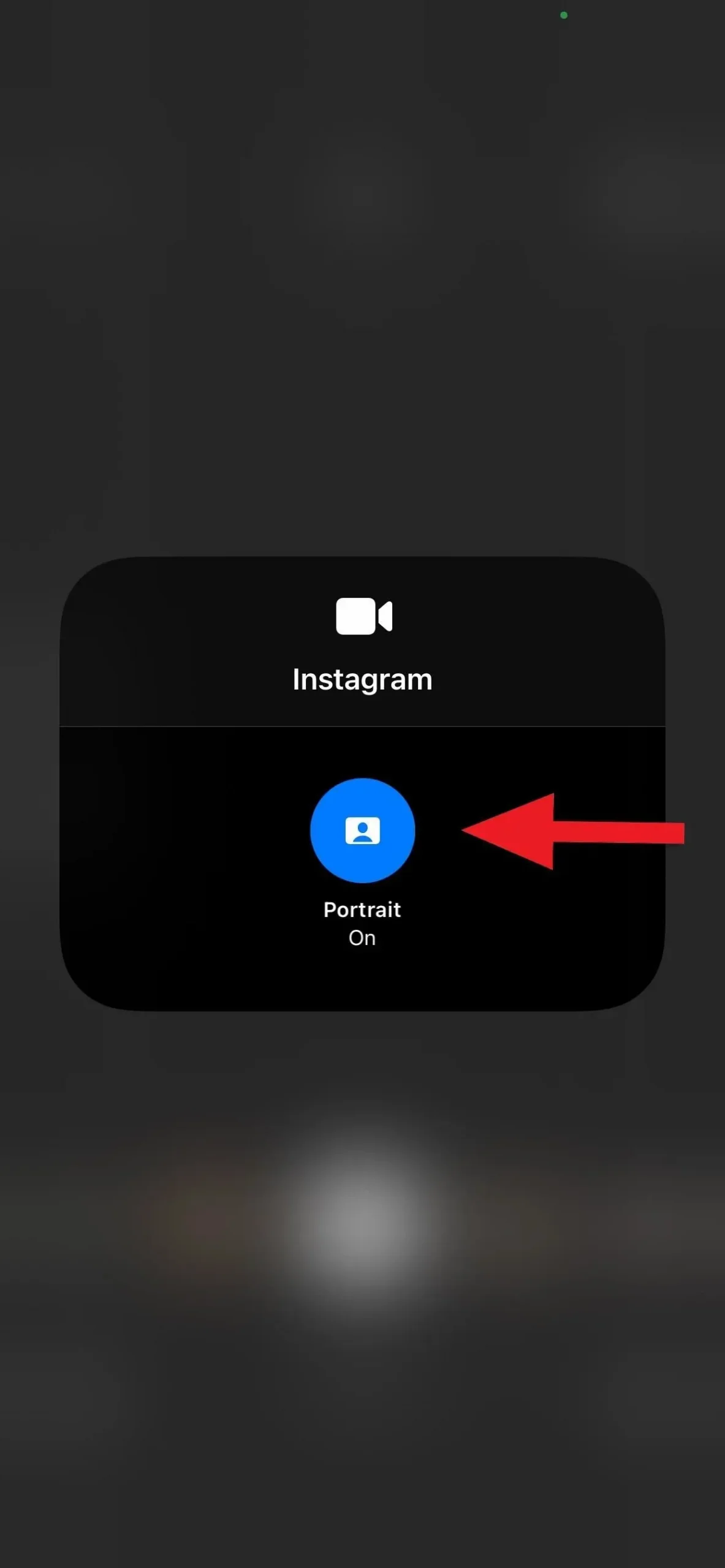
Taip pat galite fotografuoti naudodami portreto vaizdo efektą jį palaikančiose programose.
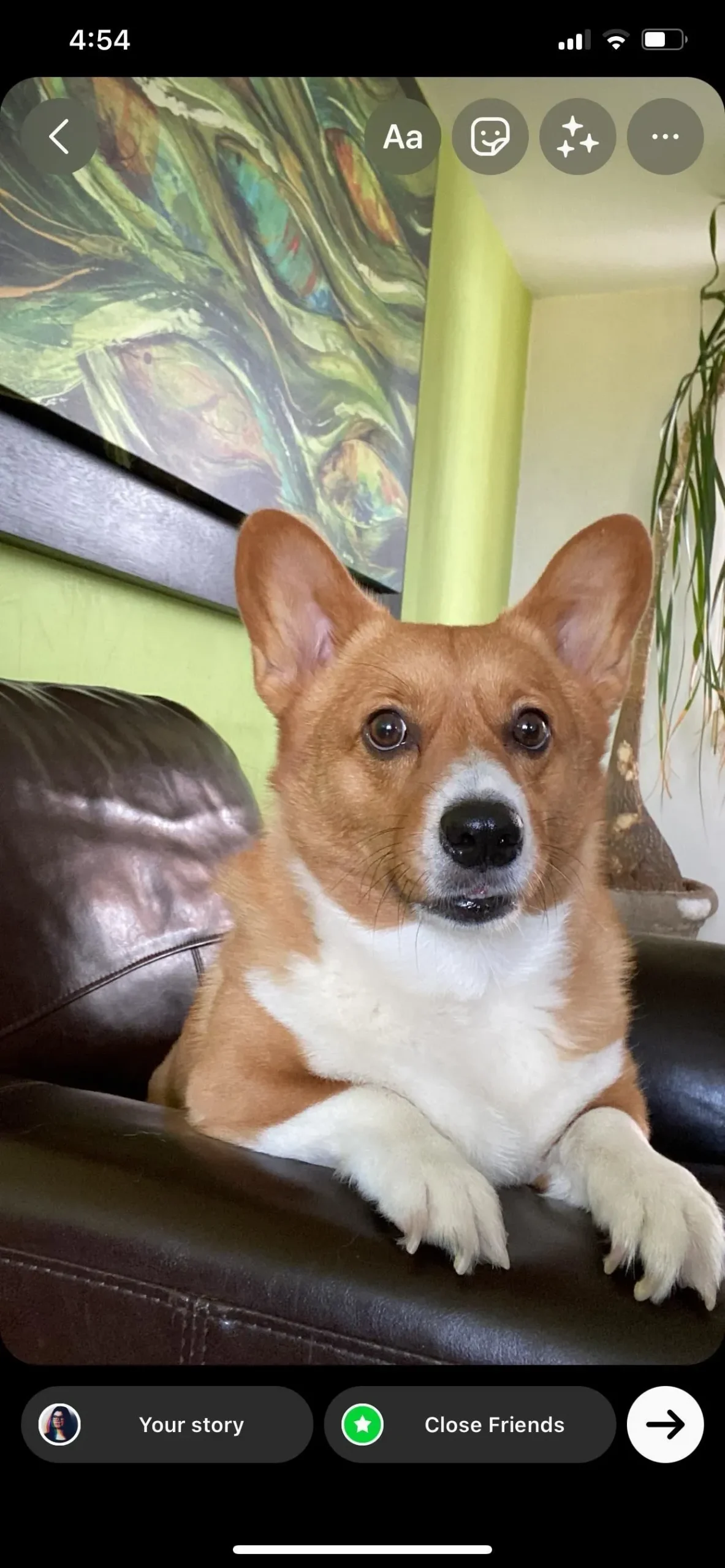
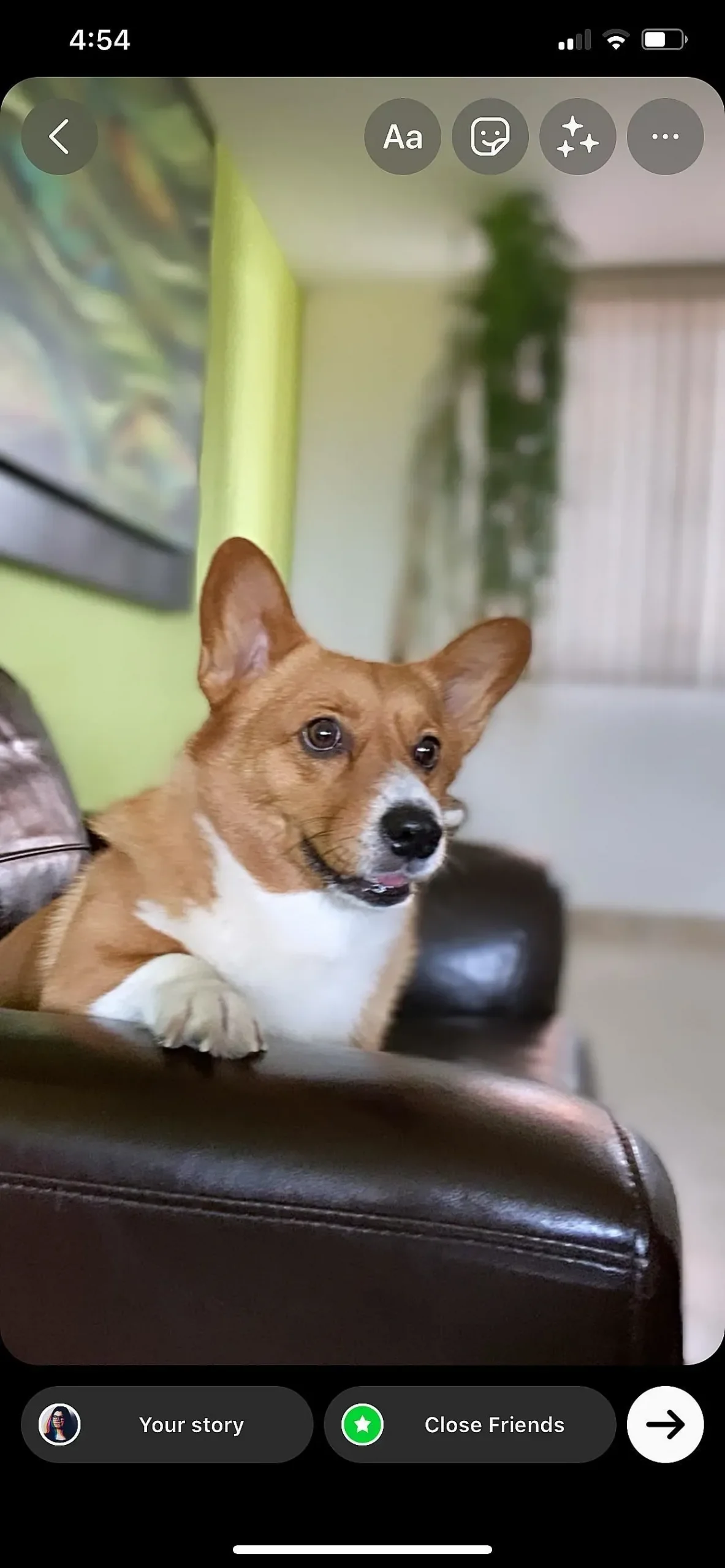
(1) Fotografuokite su išjungtu portreto režimu. (2) Nuotrauka portreto režimu.
„FaceTime“ turi dar vieną būdą, kaip įjungti portreto vaizdo efektą
„FaceTime“ galite naudoti valdymo centro metodą, tačiau „Apple“ pasiūlė greitesnį būdą. Kai dalyvaujate „FaceTime“ skambutyje, palieskite plytelę, kad ją išskleistumėte, ir pamatysite asmens piktogramą – palietus šį mygtuką įjungsite portreto vaizdo efektą, o palietus dar kartą – išjungsite. Taip pat matysite piktogramą, kai skambinsite „FaceTime“, kad galėtumėte suaktyvinti efektą, kol kas nors kitas nepakels telefono.
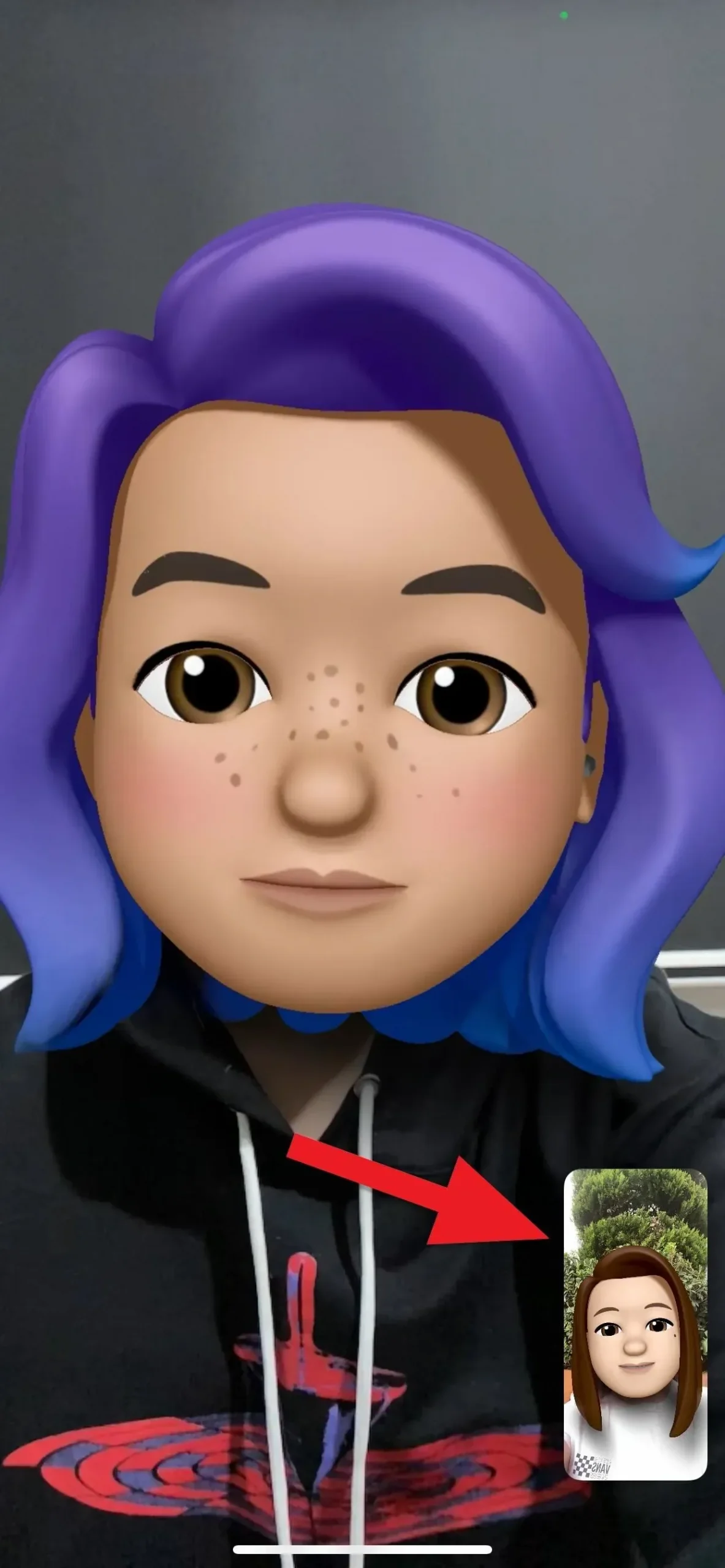
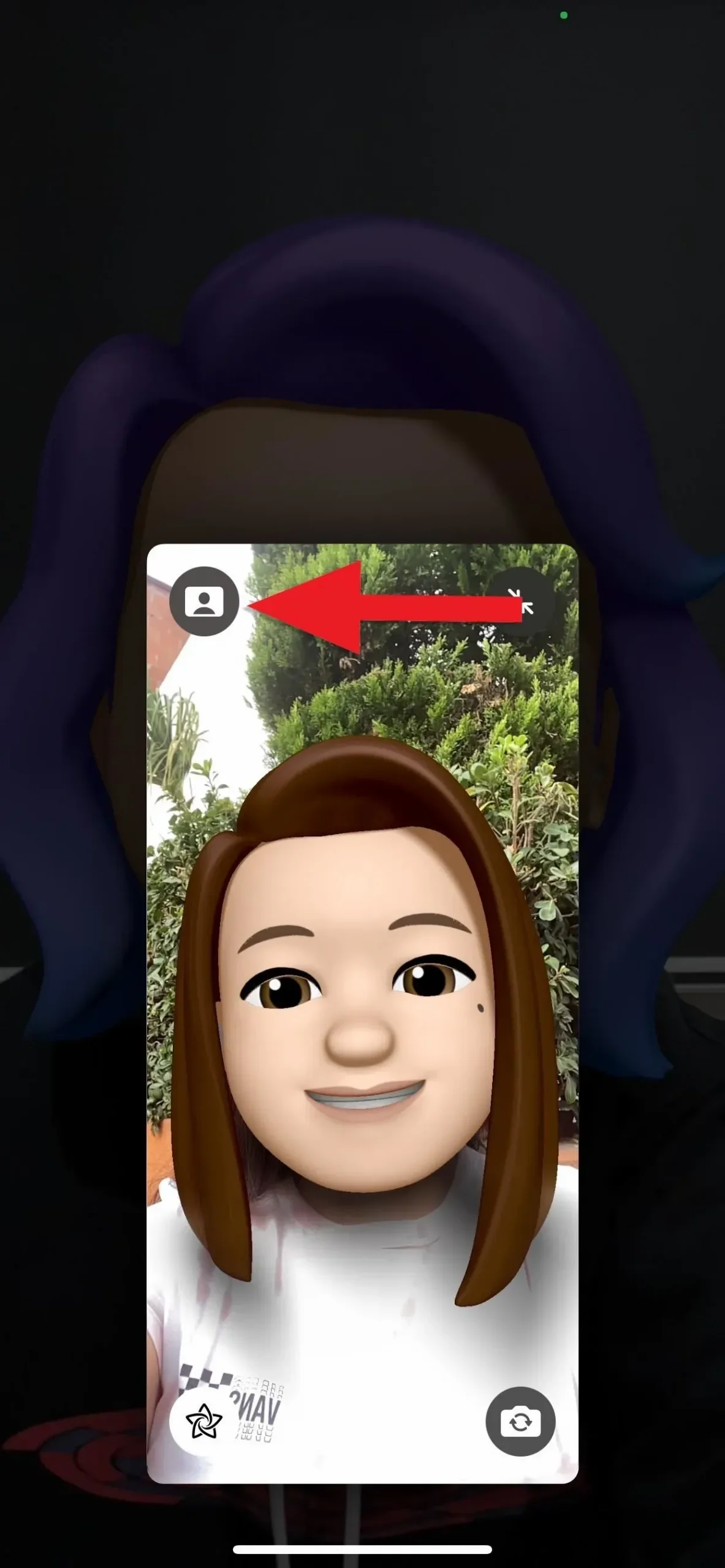
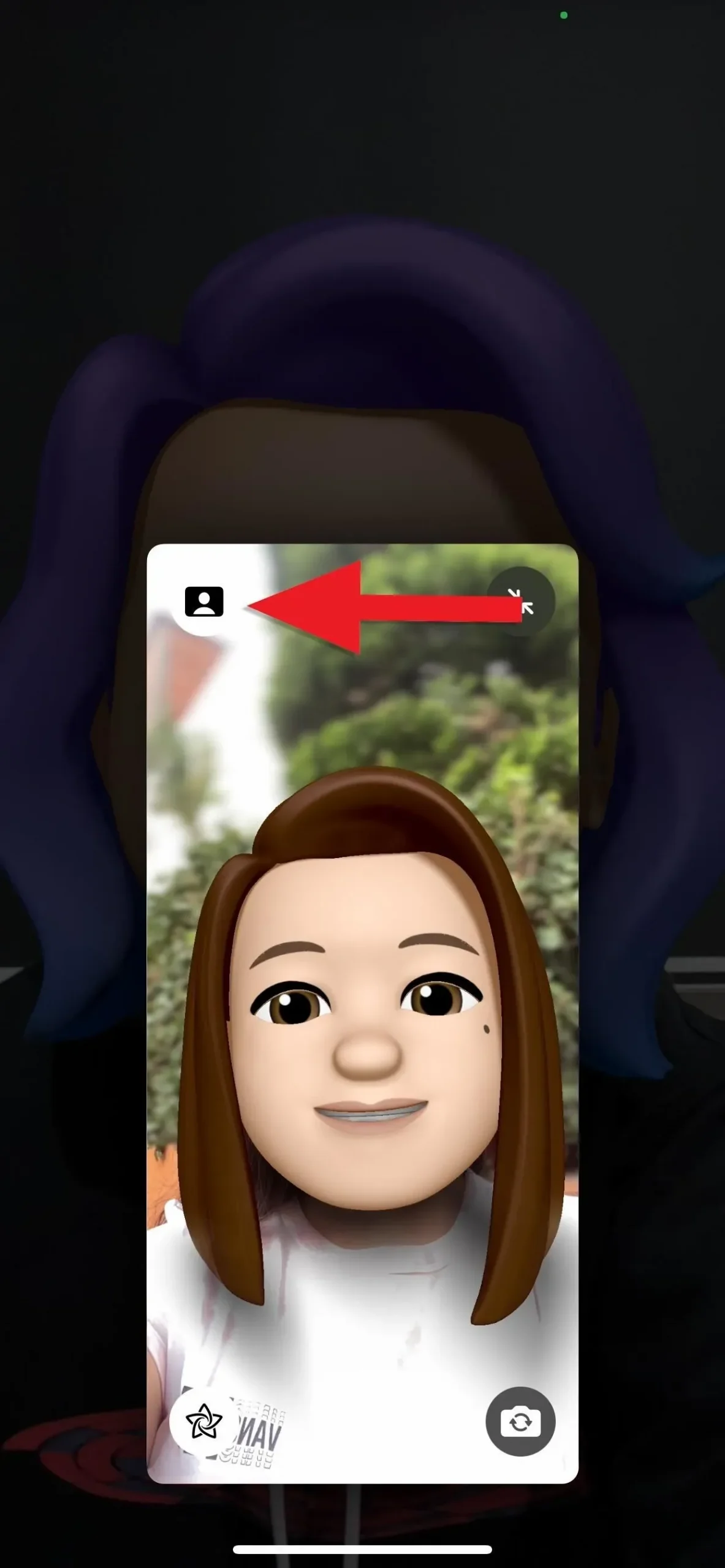
(2) „FaceTime“ skambutis išjungus portreto režimą. (3) FaceTime skambutis su įjungtu portreto režimu.
Visi Apple įrenginiai, palaikantys gylio valdymą
- iPhone SE (2 kartos ir naujesnės kartos)
- iPhone XR
- iPhone XS
- iPhone XS Max
- iPhone 11
- iPhone 11 Pro
- iPhone 11 Pro Max
- iPhone 12 Mini
- iPhone 12
- iPhone 12 Pro
- iPhone 12 Pro Max
- iPhone 13 Mini
- iPhone 13
- iPhone 13 Pro
- iPhone 13 Pro Max
- iPad mini (5 kartos ir naujesnės kartos)
- iPad (8 karta ir naujesnė)
- iPad Air (3 kartos ir naujesnės kartos)
- 11 colių iPad Pro (visos kartos)
- „iPad Pro 12,9“ (3 kartos ir naujesnės versijos)



Parašykite komentarą